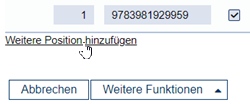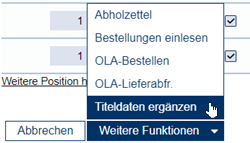Menu 2
Cross references
Content
|
Bestellungen in einer Sammelbestellung erfassenIn pcbis.de können Sie mehrere Titel bei einem Lieferanten in Form einer Sammelbestellung bestellen. Dies eignet sich insbesondere für Bestellungen für Ihr Lager.
Im Kopfteil des Dialogs geben Sie die allgemeinen Bestelldaten für die gesamte Sammelbestellung ein wie zum Beispiel den Lieferanten oder weitere Bestelloptionen wie die Abteilung innerhalb Ihrer Buchhandlung.
In die Bestellzeilen des Tabellenteils geben Sie die Menge und entweder die ISBN, die EAN oder die Titelnummer ein. Hierbei können Sie auch mit einem Bindestrich als Platzhalter für den Verlagsteil der ISBN sowie auch für das Bestellzeichen arbeiten. Beim Verlassen des Eingabefelds werden ISBNs automatisch geprüft. Bei einer fehlerhaften ISBN erhalten Sie eine Fehlermeldung. Sie können nun die ISBN korrigieren oder das Häkchen bei Nr-Pr. entfernen und so den Titel ohne Nummernprüfung bestellen. Das Ausschalten der Nummernprüfung ermöglicht es, ISBNs mit falscher Prüfziffer zu bestellen. Erscheint ein Titel als Koproduktion bei mehreren Verlagen, können Sie mit deaktivierter Nummernprüfung über die ISBN den Titel bei dem Verlag Ihrer Wahl bestellen. Sind für einen Titel verschiedenen ISBNs für verschiedene Auflagen hinterlegt, können Sie so auch eine ältere Auflage bestellen. Mit aktivierter Nummernprüfung wird eine Bestellungen immer mit der Nummer übermittelt, die bei den bibliografischen Details dieses Titels zuoberst steht. Die Bestellmaske umfasst zehn Zeilen. Wollen Sie mehr Positionen erfassen, so können Sie mit Klick auf Weitere Position hinzufügen eine zusätzliche Zeile erzeugen.
Über den Befehl Titeldaten ergänzen im Menü Weitere Funktionen können die eingegebenen Bestellungen nachbibliografiert werden.
Titel, die Sie letztendlich nicht bestellen wollen, entfernen Sie durch Klicken auf das
Die Bestellung wird mit den in den Kopffeldern hinterlegten Einstellungen abgespeichert und im Falle einer Sofortbestellung sofort ans ZF Barsortiment gesendet. Sie finden die Bestellung jetzt im Bestellbuch (z.B. unter zuletzt bearbeitete Bestellungen). Sie gelangen zurück zu der Seite, von der aus Sie den Bestellvorgang aufgerufen haben. Wollen Sie die eingetragenen Bestellungen nicht abspeichern, gelangen Sie auch über Abbrechen zu dieser Seite zurück. In diesem Fall wird die Bestellung verworfen.
Verwandte Themen:
|
Footer
| Copyright 2018-2024 Zeitfracht GmbH | 826× | 06.08.2021 13:49 |
End of page